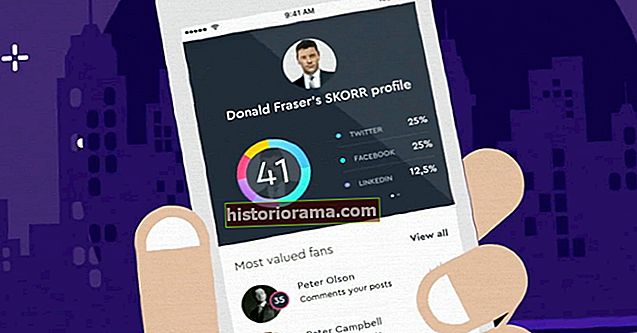Apple iOS 12 поставляється з безліччю нових функцій від Siri Suggestions до згрупованих сповіщень, часу на екрані тощо. Але однією з найочікуваніших функцій є Group FaceTime, і вона нарешті доступна в iOS 12.1.
За допомогою групового FaceTime ви можете спілкуватися у відеочаті до 32 людей одночасно, використовуючи iPhone, iPad або Mac. Учасники повинні переконатися, що оновили свої пристрої до останньої версії iOS 12, інакше вони зможуть брати участь лише через FaceTime Audio. Щоб завантажити iOS 12.1, перейдіть на Налаштування> Загальне> Оновлення програмного забезпеченнята торкніться доступного оновлення, щоб завантажити його. Можливо, спочатку потрібно перевірити, чи пристрій сумісний з останньою ОС.
Як налаштувати груповий FaceTime через програму FaceTime



Коли ви відкриваєте програму FaceTime, торкніться знака плюс у правому куті. Потім ви можете ввести певний контакт, який ви хочете, FaceTime, або натиснути знак плюса, щоб отримати доступ до своїх контактів. Вибравши групу людей, яким ви хочете користуватися FaceTime, торкніться зелених піктограм аудіо чи відео внизу, щоб розпочати дзвінок. Під час очікування ви побачите, як обидва імена контактів з’являються, перш ніж вони приймуть дзвінок FaceTime. Ті, хто отримує дзвінок, побачать на своєму екрані блокування повідомлення, яке вони можуть натиснути, щоб прийняти та розпочати дзвінок.
Протягом дзвінка ви також можете вибирати різні дії, проводячи пальцем вгору по дисплею знизу: Додайте ефекти (до яких ми перейдемо пізніше), вимкніть звук, переверніть камеру та завершіть дзвінок. Ви також можете розгорнути вікно учасника (включаючи ваше власне), щоб воно стало більшим на екрані, але воно не з’явиться на їх кінці. Якщо повністю провести пальцем по меню, ви побачите ще більше опцій, включаючи можливість додати більше людей до групи або вимкнути камеру.



Якщо група FaceTime все ще триває, і ви випадково залишите її, вам не доведеться додавати вручну учасникам відеочату. Натомість натисніть на сеанс у програмі FaceTime, щоб повторно додати себе до дзвінка. Дзвінок також з’явиться у вашій історії FaceTime у програмі. Таким чином, якщо ви знаєте, що збираєтесь часто відвідувати FaceTime групою, ви можете просто натиснути на останній дзвінок, який вам довелося перезапустити знову.

З WatchOS 5.1.1 ті, хто користується Apple Watch, можуть також приєднатися до групових дзвінків FaceTime. Однак вони зможуть приєднатися лише через аудіо.
Як налаштувати груповий FaceTime через iMessage



Щоб розпочати груповий сеанс FaceTime в iMessage, торкніться контактів у верхній частині вікна iMessage. Звідти натисніть FaceTime, і дзвінок автоматично розпочнеться. Якщо ви виходите з відеочату і хочете повторно приєднатися, ви можете зробити це, натиснувши “Приєднатися” в розмові iMessage. Потім вас автоматично додадуть назад до групи з усіма іншими. Щоразу, коли хтось закінчує дзвінок, у вашій розмові також з'являється повідомлення - це дозволяє вам зберігати поточну історію групових дзвінків FaceTime у текстових повідомленнях групи.
Як додати Animojis, фільтри та наклейки у групові дзвінки FaceTime




Як і у iMessage в iOS 12, у вас є доступ до деяких цікавих ефектів у групі FaceTime. Проведіть пальцем внизу екрана, щоб відкрити меню параметрів. Натисніть на "ефекти", і ви побачите безліч різних речей, які можна додати до вікна FaceTime - Animojis (якщо у вас iPhone X або новіша версія), фільтри та будь-які завантажені наклейки. Ви можете використовувати їх протягом усього сеансу Group FaceTime або видалити їх, коли завгодно.